Zoho AnalyticsとZoho Projectsの連携(データの同期)
オンラインレポート&BIサービスである Zoho Analytics により、 Zoho Projects データの高度な分析が可能です。 便利なレポートやダッシュボードが50件以上 用意されており、プロジェクトの進捗管理や推進に役立ちます。また、自分の新しいレポートを作成して、プロジェクトのデータを分析することができます。チームメンバーでレポートを表示、共有して、プロジェクトの情報を共同で解析できます。
Zohoサービス連携に対するアクセス権についての詳細はこちらをご参照ください。
利点
- プロジェクトのレポートを作成して、共有できます。
- プロジェクトのタブ別にレポートをグループ化できます。
- 各プロジェクトのプロジェクトメンバーごとの収益を把握できます。

- [管理] セクションの [レポート] タブは、有料プランの プレミアム プラン、 エンタープライズ プランのみで利用できます。
- コネクターは、 Zoho Analytics のすべての有料プランで利用できます。
- タスクの カスタム項目 と カスタムステータス も、Zoho Analyticsで表示できるようになりました。
Zoho Analyticsでの共有と共同作業についての詳細は、 こちら をご参照ください。
同期される項目の一覧
プロジェクト
- プロジェクトID
- プロジェクト名
- 説明
- 担当者ID
- ステータス
- 課題の接頭語(コード)
- グループID
- 開始日
- 終了日
- 請求方法
- 通貨
- 時間単価(請求単価)
- プロジェクトの予算
- 予算(金額)
- 予算(工数)
- メインのクライアントID
- 作成日時
- 最終更新日時
- アーカイブ済み
- 完了日
- 固定コスト
- 予算の上限
- レイアウトID
- 予算管理対象
- 完了済み
- 作成者
- 更新者
- タスクの接頭語
- キー
- タグとカスタム項目
- 時間あたりのコスト
- 売上予算
マイルストーン
- マイルストーンID
- マイルストーン名
- 開始日
- 終了日
- ステータス
- フラグ
- 担当者ID
- 完了日
- プロジェクトID
- 作成日時
- 最終更新日時
- 予算
- 上限
- タグとカスタム項目
- 売上予算
タスク
- タスクID
- タスク名
- タスクリストID
- タスクリスト名
- マイルストーンID
- 親タスクID
- 親タスク名
- 元タスクID
- 作成者ID
- 担当者ID
- 開始日
- 期限
- 完了日
- 完了度
- 優先度
- ステータス
- プロジェクトID
- 担当者の関連付け
- 作成日時
- 最終更新日時
- 期間
- 期間の単位
- 説明
- 新しいステータス
- キー
- 時間単価(請求単価)
- 請求の種類
- 予算
- 上限
- タグ
- 前後関係のステータスとカスタム項目
- 時間あたりのコスト
- 売上予算
タスクの予定工数
- タスクID
- 担当者ID
- 日付、日数
- 予定工数
タスクと課題の関連付け
- ID
- タスクID
- 課題ID
- タスクからの関連付け
- 関連付けたユーザー
- 関連付けの日時
課題
- プロジェクトID
- 課題ID
- 課題の件名
- 報告者ID
- 作成日
- 最終更新日
- 担当者ID
- フラグ
- 期限
- 分類ID
- 分類
- 重要度ID
- 重要度
- ステータスID
- ステータス
- 再現性ID
- 再現性
- 機能ID
- 機能
- 説明
- マイルストーンID
- 完了日
- 完了済み
- エスカレーションの段階
- 課題キー
- 影響を受けるマイルストーンID
- 時間単価(請求単価)
- タグとカスタム項目
- 時間あたりのコスト
工数表
- プロジェクトID
- 工数ID
- タスクID
- 件名
- メモ
- 日付
- 時間
- ユーザーID
- ステータス
- 種類
- 課題ID
- 承認ステータス
- 承認者のユーザーID
- 承認者
- 最終更新日時
- 請求書の明細ID
- 請求書ID
- タイマーによる記録
- 開始時間
- 終了時間
- 作成者とカスタム項目
- 時間あたりのコスト
ユーザー
- ユーザーID
- ユーザー名
- ユーザーのメールアドレス
- 役割
- 権限
- ステータス
- Zoho Peopleの従業員ID
- ZohoのユーザーID
プロジェクトユーザー
- プロジェクトID
- ユーザーID
- 役割
- ユーザーのメールアドレス
- 時間単価(請求単価)
- ステータス
- 予算
- 基準値
- 時間あたりのコスト
- 売上予算
チーム
- チームID
- チーム名
- 説明
- チームのメールアドレス
- チームリーダー
- 作成日時
- 最終更新日時
- 作成者
- 更新者
- 関連付けられているプロジェクト
- チームメンバー
タグ
- タグID
- タグ名
- タグの色
- 作成日時
- 最終更新日時
- 作成者
- 更新者
請求書
このテーブルには、請求書IDとマイルストーンIDの関連付け情報も含まれます。
- 項目ID
- マイルストーンID
- 明細ID
- 請求書ID
- 請求額
プロジェクトグループ
- グループID
- グループ名
クライアント組織
- クライアントID
- クライアント名
- Webサイト
- 住所
- 市区町村
- 都道府県
- 国
- 郵便番号
- サブの住所
クライアントのプロジェクト
- クライアントID
- プロジェクトID
基準計画
- 基準計画ID
- 基準計画名
- プロジェクトID
- 作成したユーザー
- 作成日時
基準計画上のタスク
- タスクID
- 基準計画ID
- 開始日
- 終了日
- 期間
- 期間の単位
基準計画上のマイルストーン
- マイルストーンID
- 基準計画ID
- 開始日
- 終了日
Zoho Analyticsアドオンの有効化
必要な数だけプロジェクトを作成して、複数のレポートビューを使用して、プロジェクトの進捗を確認できます。
-
画面右上の
アイコンをクリックします。
-
[マーケットプレイス] > [Zohoのアプリ] > [Zoho Analytics] の順に移動します。
- [設定] をクリックします。
-
対象のプロジェクトを選択します。
- Zoho Analytics と同期するデータを選択します。
- 同期の間隔を選択します。データの同期は、3、6、12、24時間の間隔で設定できます。
- [保存する]をクリックします。
- Zoho Analyticsと同期するデータを選択します。
- 同期の間隔を選択します。データの同期は、3、6、12、24時間の間隔で設定できます。
-
[同期の更新] をクリックして、選択したプロジェクトのデータを同期します。
プロジェクトのデータがZoho Analyticsと同期された後、通知メールが送信されます。同期が完了すると、標準レポートにアクセスして、自分のProjectsのデータを使ったレポートやダッシュボードの作成ができます。
全体レポート
プロジェクトのデータを同期すると、[全体レポート]ウィジェットから直接、Zoho Analyticsのダッシュボードにアクセスできます。
- ポータルの上部バーにある [ホーム] タブをクリックします。
- [全体レポート] ウィジェットの下の[Zoho Analytics]に移動します。
- [レポートの表示] をクリックします。
-
上部パネルから [レポート] または [ダッシュボード] を選択し、プロジェクトのデータを表示します。
プロジェクトのレポートの表示
プロジェクトデータが Zoho Analytics に同期された後、プロジェクトの各タブについて、さまざまな種類のレポートを表示できます。その後、このポータルの Zoho Analytics ワークスペースの設定に移動します。ポータルに設定できるワークスペースは1つだけです。
同期のステータスのメッセージは、同期が進行中の場合に表示されます。また、時間をおいて Zoho Analytics ページを再読み込みできます。
-
Zoho Analytics で、対象のタブを展開して、さまざまなレポートを表示できます。
- 「 Zoho Projectsタブ (データ)」のフォルダーを展開して、さまざまなプロジェクトタブのデータにアクセスできます。他のフォルダーを展開すると、標準のレポートやダッシュボードにアクセスできます。
- 「 Zoho Projectsタブ (データ)」のフォルダーを展開して、さまざまなプロジェクトタブのデータにアクセスできます。他のフォルダーを展開すると、標準のレポートやダッシュボードにアクセスできます。
-
対象のレポートを選択して、データを表示します。
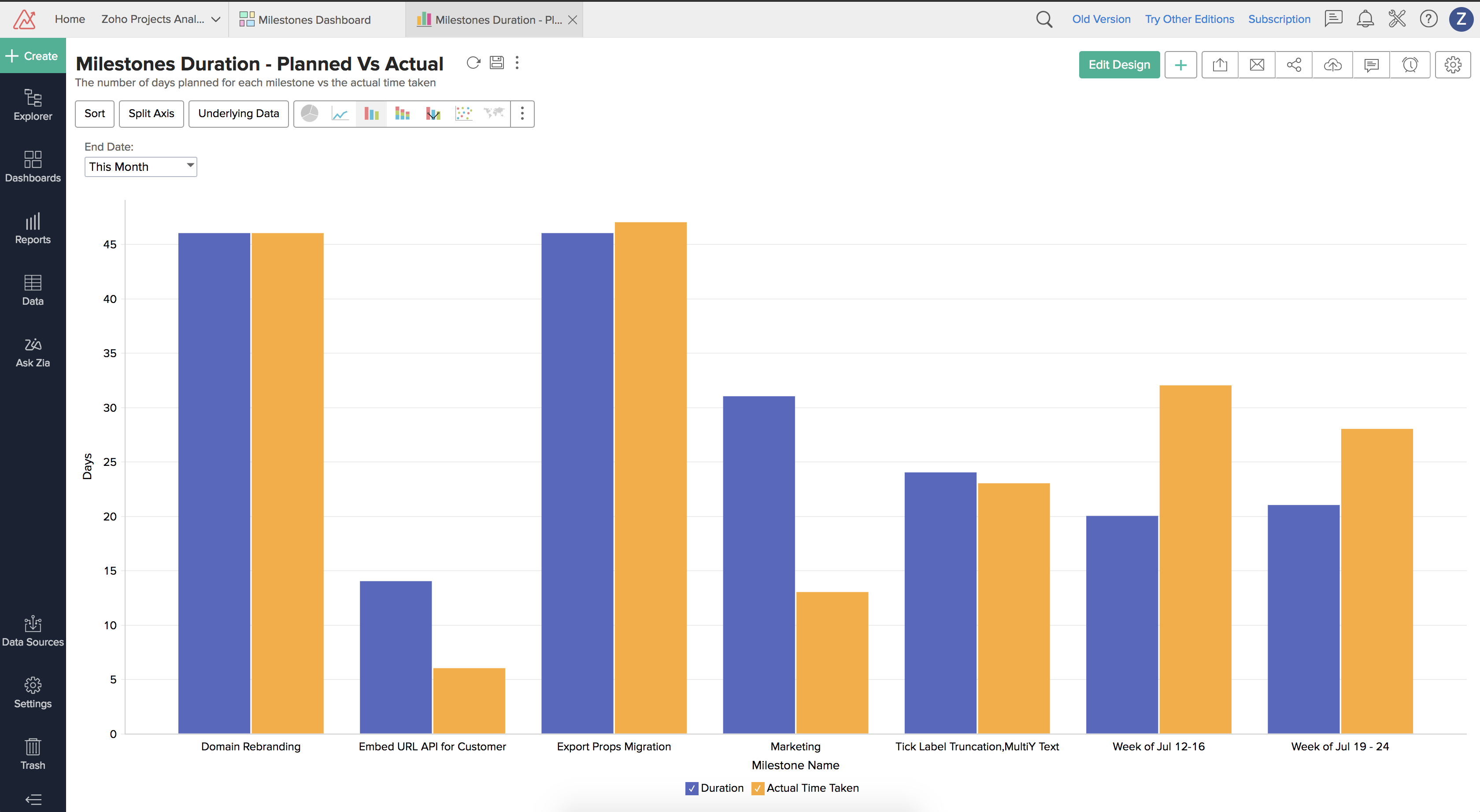
標準レポート
プロジェクトとマイルストーンのレポート
初期設定で、50を超える分析用のレポートやダッシュボードが自動作成されます。レポートはフォルダー別に、タブと機能でグループ化されます。ポータルの各プロジェクトの現在のステータス、各マイルストーンで保留になっているタスク、予定工数と実績工数、目標のマイルストーンと実際に完了したマイルストーン、上位5件の遅延中で未完了のマイルストーンなど、プロジェクト/マイルストーン別の指標を幅広いレポートを確認できます。クリックすると、レポートを表示できます。また、必要に応じて、標準レポートを編集できます。
- プロジェクトユーザー別の有効なマイルストーン :各ユーザーの有効なマイルストーンです。
- 遅延中で未完了のマイルストーン :未完了のタスクを持つすべての遅延中のマイルストーンと、その割合です。
- ユーザー別のマイルストーン完了傾向 :各担当者が毎月完了したマイルストーンの数です。
-
マイルストーンの期間 - 予定と実績 :予定日数と、各マイルストーンにかかった実績工数です。

- 期限内と遅延中のマイルストーン - 過去3か月 :期限内のマイルストーンと遅延中のマイルストーンです。
- マイルストーンの遅延期間 :遅延のマイルストーンの遅延時間です。
- 未完了のマイルストーン全体での保留中のタスク :各マイルストーンで保留中のタスクです。
- プロジェクトステータスの概要 : ポータル内の各プロジェクトにおける現在のステータスです。
- プロジェクトの予定工数と実績工数 :実際に予定された期間と実際にプロジェクトで費やされた時間です。このレポートはタスクに基づきます。
- 最も遅いマイルストーン: 上位10件の最も遅いマイルストーンにおける予定された工数との差異です。
- 月別の目標のマイルストーンと実際に完了したマイルストーン :月別の完了すべきマイルストーンと実際に完了したマイルストーンの合計です。
- すべてのマイルストーンのタスクのステータス :定義されたすべてのマイルストーンにおけるタスクのステータスです。
- 遅延中で未完了のマイルストーン上位5件 :遅延中で未完了のマイルストーンの上位5件です。
-
ユーザー別マイルストーン完了率 - 期限内と遅延 :ユーザーに基づくマイルストーンの完了率ステータスです。
タスクのレポート
各プロジェクトのタスクのステータスや、担当者が月に完了したタスクの合計など、様々な条件に基づいたタスクのレポートを表示できます。ビューをクリックすると、要件に応じたデータを表示できます。
- タスク完了が最も少ない下位5名のメンバー - 過去3か月 :過去3か月間に完了されたタスクが少ない下位5名です。
- 新しいタスクが割り当てられていないメンバー - 過去30日間 :過去30日間に新しいタスクが割り当てられていないプロジェクトメンバーです。
- 担当者別のタスクのステータス :各プロジェクトのタスクのステータスです。
- タスクの追加傾向 :各月で割り当てられるタスクの件数です。
- 担当者がこれまでに完了したタスク :月別に担当者が完了したタスクの合計です。
- 完了したタスクと月ごとの目標 :各月に完了したタスクの件数です。
- 担当者別のタスクの遅延 :遅延のタスクの件数と遅延日数、遅延の割合、担当者です。
- 担当者別タスクの進捗 : 進行中のタスクとその担当者です。
- 今月 - 完了すべきタスク :現在の月に終了すべきタスクとその完了率、完了したタスクの件数です。
- 遅延中のタスク上位10件 : 遅延中の遅延タスク上位10件です。
-
タスクを完了したメンバー上位5名 - 過去3か月 :過去3か月間に完了したタスクの件数が上位の5名です。
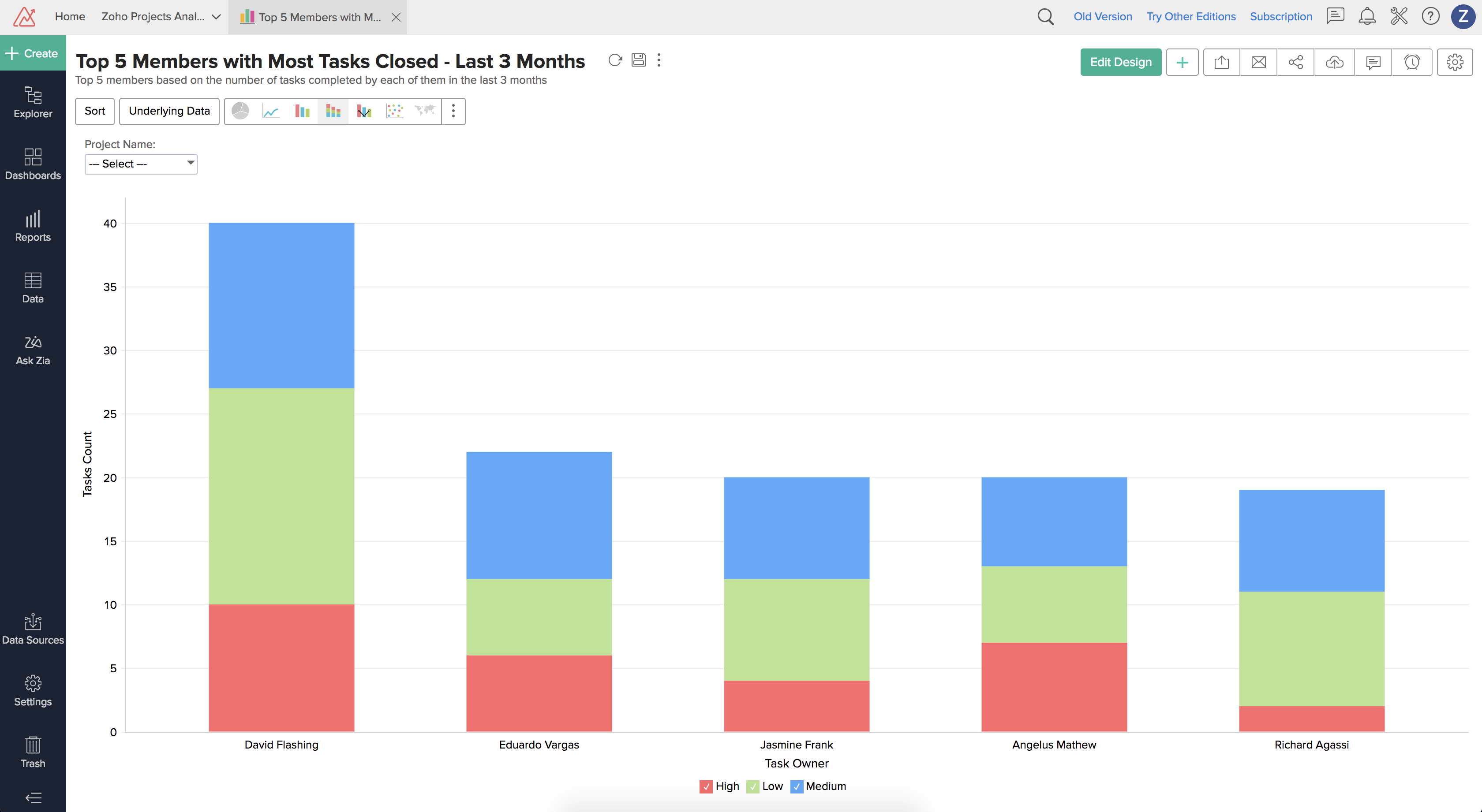
工数表のレポート
プロジェクトに記録された請求可能と請求できない時間など、請求別の工数表のレポートや、プロジェクト別の工数表レポートなどを表示できます。ビューをクリックすると、要件に応じたデータを表示できます。
- プロジェクト別の平均請求対象時間 - 過去12か月 :過去12か月間で、対応するプロジェクトにて1日に記録された平均請求対象時間です。
-
プロジェクト別の記録された請求対象時間の傾向 - 過去12か月 :過去12か月間の対応するプロジェクトにて記録された請求対象時間の傾向です。
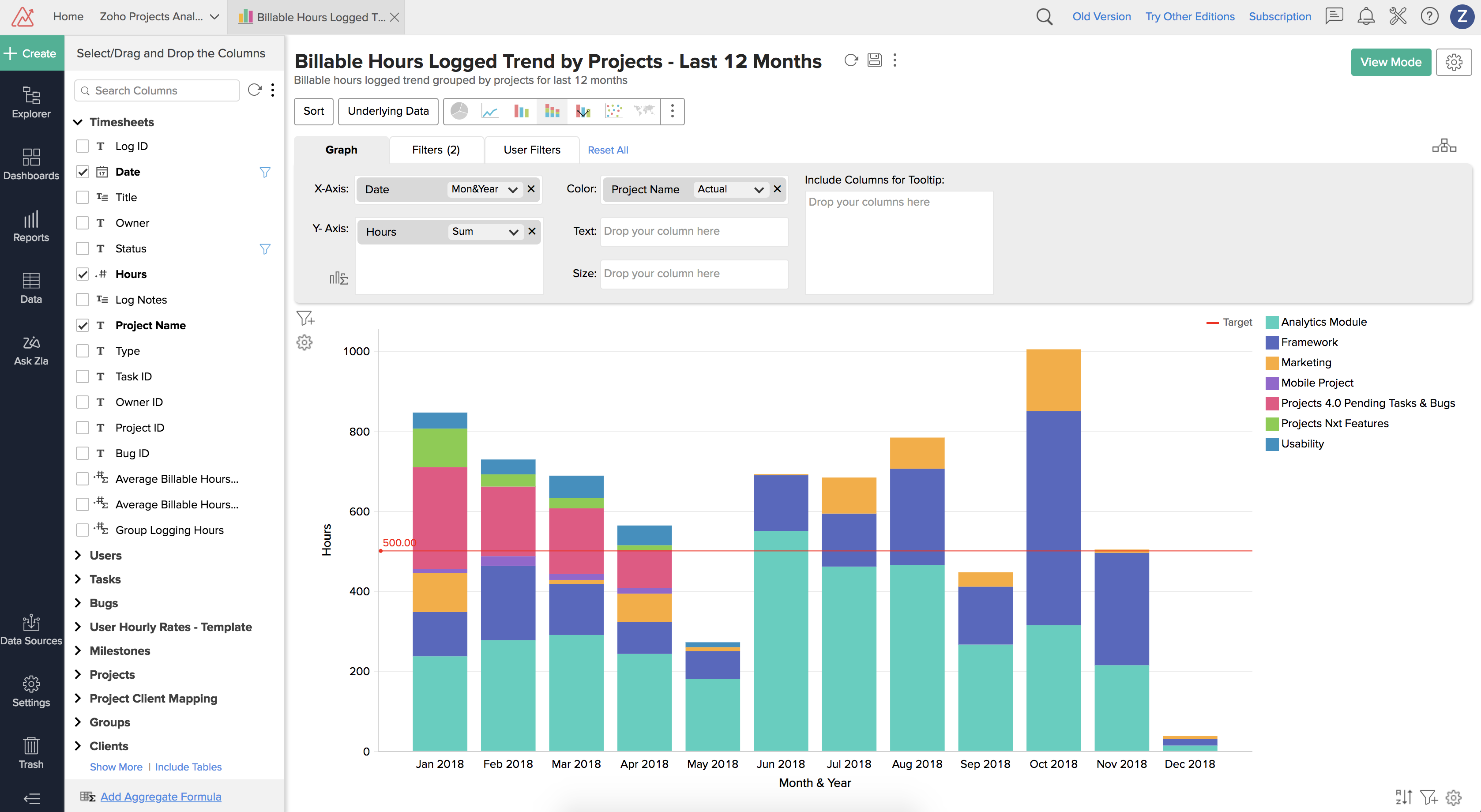
- プロジェクト別の請求対象時間と請求対象外時間 :対応するプロジェクトにて記録された請求対象時間と請求対象外時間です。
- 請求対象時間が下位5名のプロジェクトメンバー :プロジェクトと請求対象時間全体の下位5名のメンバーです。
- 請求対象時間別のプロジェクトの効果的な投資利益率(ROI) :各プロジェクトの効果的な投資利益率(ROI)と記録された平均請求対象時間です。
- プロジェクトおよびメンバー別の工数表 :プロジェクト、ユーザー、請求対象時間に基づく工数表のレポートです。
- ユーザー別の記録された工数表の時間 - 過去6か月 :過去6か月間における各ユーザー別の記録された合計時間です。
- 記録された工数表の時間の傾向 - 過去12か月 :過去12か月間における記録時間と月の傾向です。
- 記録された工数表の時間の傾向 - 過去30日間 :過去30日間における記録時間と月の傾向です。
- 請求対象時間別の上位5名のプロジェクトメンバー :プロジェクト全体の上位5名のプロジェクトメンバーとその請求対象時間です。
-
請求対象時間別の上位プロジェクト :上位プロジェクトと記録された請求対象時間の合計です。
メンバーまたはユーザーのレポート
ユーザー別のマイルストーンの完了ステータス、ユーザー別タスクのステータスなど、様々な条件に基づいたユーザーレポートを表示できます。ビューをクリックすると、要件に応じたデータを表示できます。
-
メンバー別のマイルストーンの傾向 :各ユーザーのマイルストーンの完了状況です。
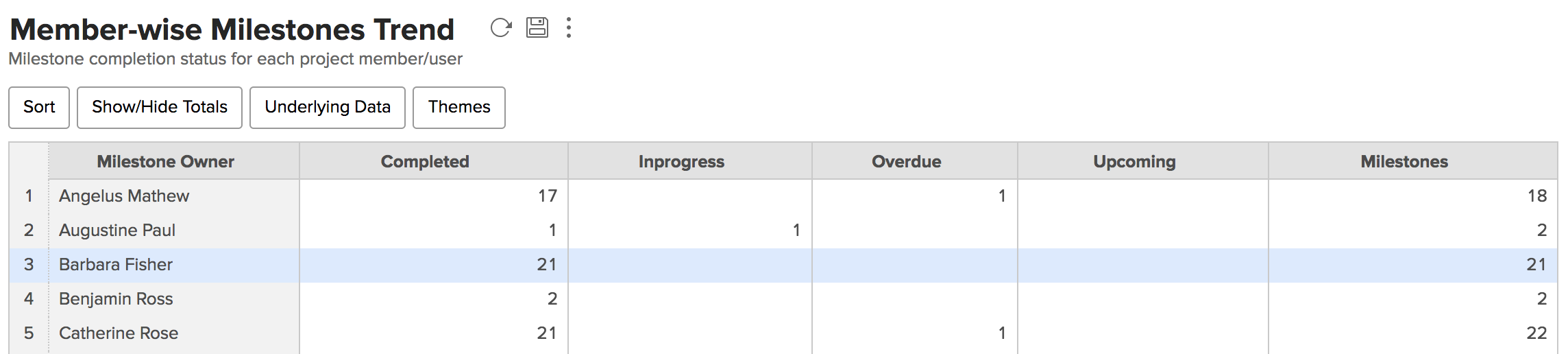
- メンバー別のタスク完了状況 :各ユーザーのタスクの完了状況です。
-
メンバー別のタスクの状況 :各ユーザーのタスクの状況です。
請求のレポート
様々な条件に基づいた請求レポートを表示できます。請求レポートでは、請求対象工数に基づいた上位10人など、各プロジェクトのメンバーごとの売上などの情報を確認できます。ビューをクリックすると、要件に応じたデータを表示できます。
- 請求額 :メンバー、プロジェクト、請求対象額などの請求レポートです。
- 請求対象メンバー下位10名 :下位10名の請求対象メンバーとその請求対象時間です。
-
プロジェクトごとの投資利益率(ROI) :各プロジェクトのプロジェクトメンバーごとに発生する利益です。
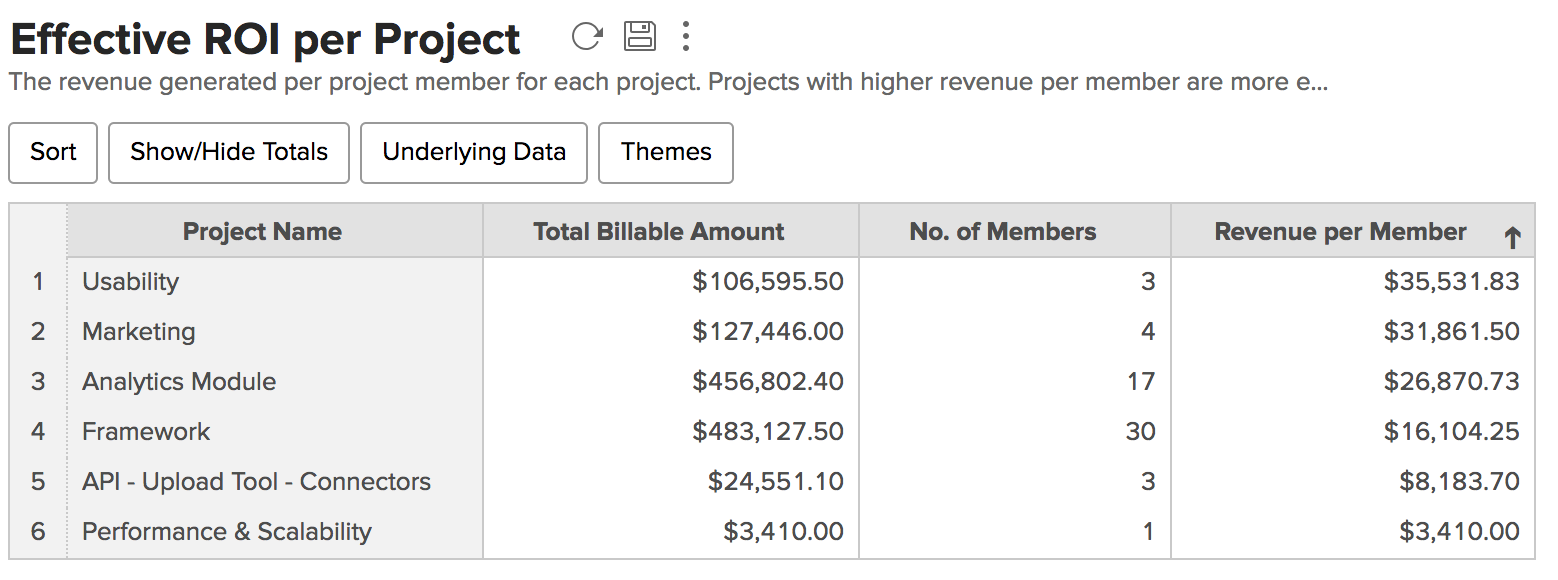
- 予測売上 :請求対象工数に基づいた今後の月における予測売上です。
- 予測売上算出表 :予測売上の算出表です。
- 今四半期のプロジェクトの売上 :請求された時間に基づく各プロジェクトの売上です。
- 請求対象メンバー上位10名 :請求された時間に基づく上位10名のメンバーです。
-
ユーザー時間単価 - テンプレート :メンバーとその時間単価のテンプレートです。
バーンダウンレポート
様々な条件に基づいたバーンダウンレポートを表示できます。バーンダウンレポートは、予測値からの差異を見つけるために利用されます。ビューをクリックすると、要件に応じたデータを表示できます。
- バーンダウンマイルストーン表 - テンプレート :マイルストーンバーンダウンレポートのテンプレートです。
- バーンダウンプロジェクト表 - テンプレート :プロジェクトバーンダウンレポートのテンプレート表です。
-
マイルストーン別バーンダウンレポート :選択したマイルストーンのバーンダウンレポートです。
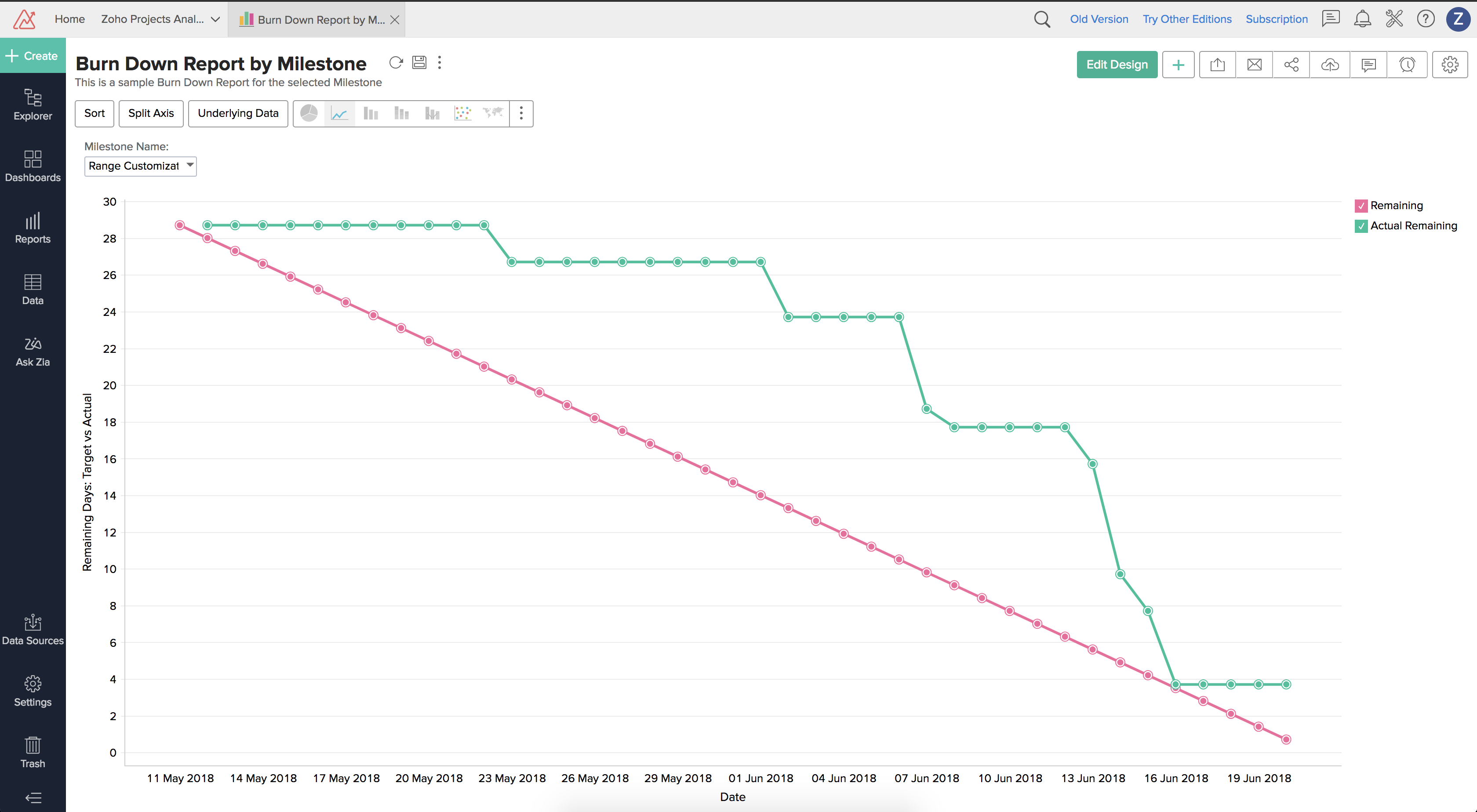
- プロジェクト別バーンダウンレポート :選択したプロジェクトのバーンダウンレポートです。
- マイルストーン - バーンダウン算出クエリー :マイルストーンのバーンダウン指標を算出する内部クエリーです。
- マイルストーンの日数別進捗算出クエリー :マイルストーンの日数別進捗を算出する内部クエリーです。
- プロジェクト - バーンダウン算出クエリー :プロジェクトのバーンダウン指標を算出する内部クエリーです。
- プロジェクト - 日数別進捗算出クエリー :プロジェクトの日数別進捗を算出する内部クエリーです。
-
時間キー :バーンダウンレポートを算出するための内部クエリーです。
課題のレポート
様々な条件に基づいた課題のレポートを表示できます。課題のレポートでは、担当者、ステータス、重要度でグループ化された課題、分布を表した円グラフを表示できます。ビューをクリックすると、要件に応じたデータを表示できます。
-
担当者別の課題 :ユーザーに割り当てられた課題に基づく円グラフです。初期設定では、過去3か月に発生した課題でフォルターされています。
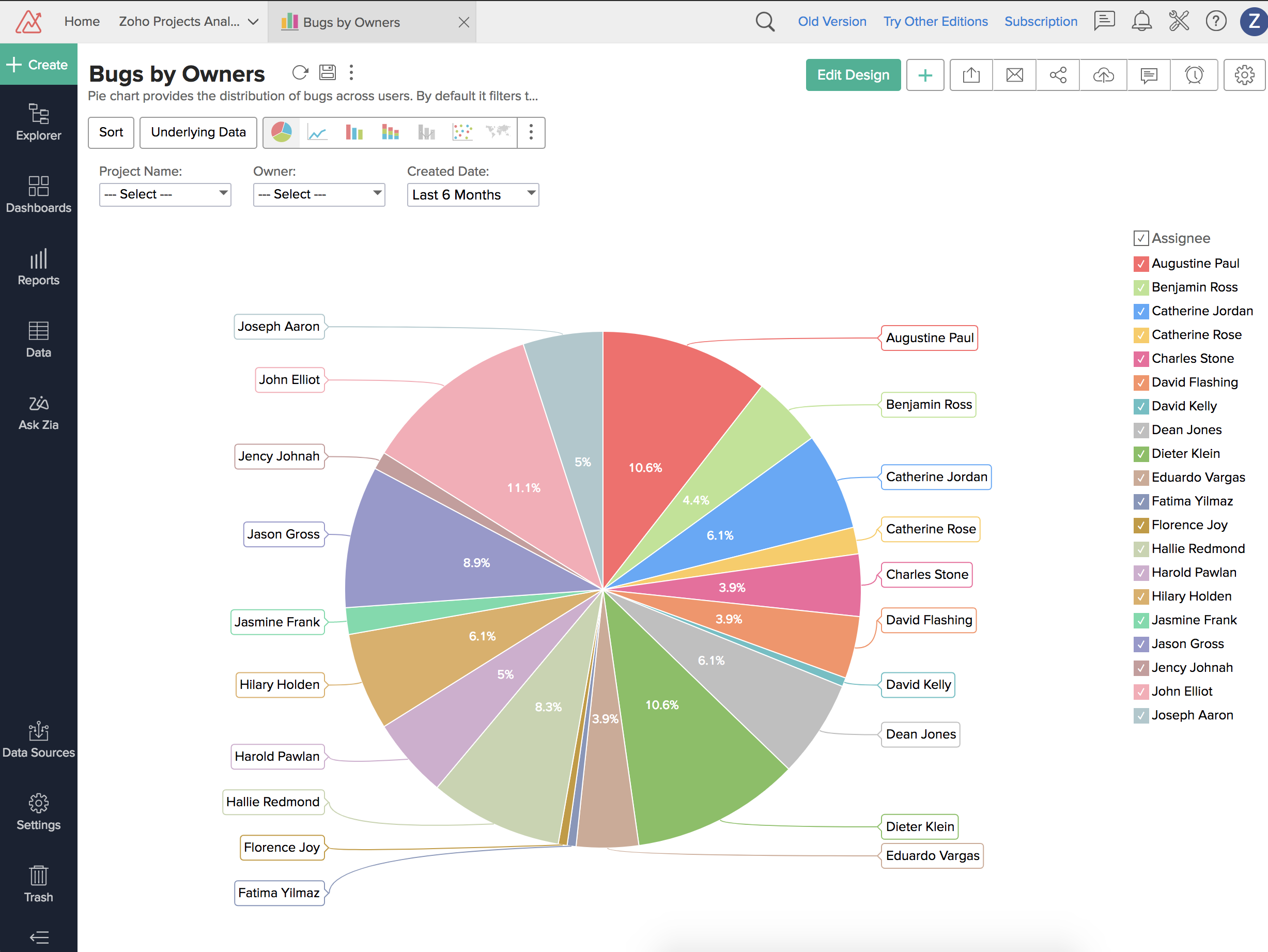
- プロジェクト別の課題 :重要度によって分類されたプロジェクト別課題数です。
- プロジェクト/担当者別の課題 :プロジェクト、担当者、ステータス別にグループ化された課題です。
- 課題作成者別の課題 :課題の作成者に基づいた課題の円グラフです。
- 重要度別に作成された課題 - 過去30日間 :過去30日間で重要度別に分類された課題です。
- メンバーが修正した課題 - 過去30日間 :過去30日間でメンバーが修正した課題です。
- 担当者別の遅延の課題 :担当者に基づく、遅延の課題数とその割合(遅延/合計)です。
- プロジェクト別の課題のステータス :すべてのプロジェクトにおける課題のステータスの概要です。
- プロジェクト別の解決対象課題 - 今月 :現在の月における完了/未完了のステータス別に分類された、各プロジェクトの解決済み/解決対象課題です。
- 作成された課題と解決済みの課題 - 過去30日間 :過去30日間における課題数の合計と解決済みの課題数です。
- 未完了のマイルストーン全体における保留中の課題 :重要度別に分類された、未完了のマイルストーン全体における保留中の課題数です。
- プロジェクト別の予定工数と実績工数 :各プロジェクトにおける予定工数と課題解決に費やした実際の時間です。
-
ユーザー別の予定工数と実績工数 :各ユーザー別の予定工数と課題解決に費やした実際の時間です。
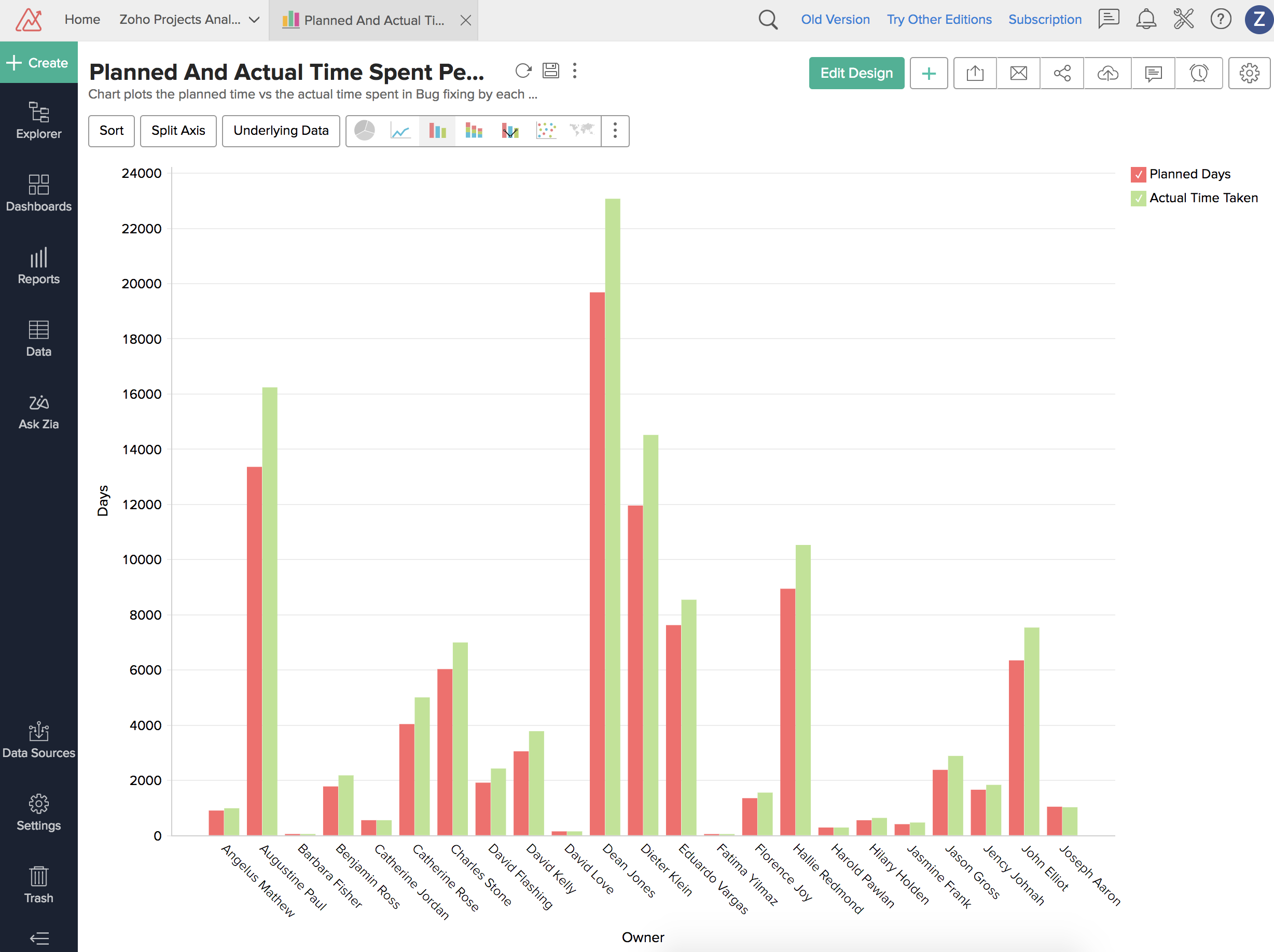
- 最近作成された課題 - 過去30日間 :過去30日間で、未完了ステータスと完了ステータスでグループ化された課題数です。
- 重要度別に最近作成された課題 - 過去30日間 :過去30日間で、重要度別でグループ化された課題数です。
- 解決時間 - 過去30日間 :過去30日間で、各日に完了した課題の合計解決時間です。
- 課題に対応したメンバーの上位5名 :対応した課題合計数に基づく上位5名のメンバーです。
- 課題数別のタブ上位5件 :対応した課題の合計数に基づく上位5件のタブです。
-
ユーザーの課題作業量 :保留中の課題数と推定完了時間に基づいたユーザーの作業量です。
新しいレポートの作成
Zoho AnalyticsにProjects連携を設定すると、プロジェクトデータに基づいたレポートが自動生成され、様々な角度からデータを分析できます。これとは別に、要件に応じて独自のレポートを作成することもできます。これは、 Zoho Analytics の使いやすいドラッグ&ドロップ操作画面で簡単に行えます。標準レポートも、レポートの編集機能を使って自由に編集してカスタマイズできます。新しいレポートの作成と同様の方法で操作できます。
独自の新しいレポートを作成するには:
- データベースの左上にある [作成] ボタンをクリックして、 [新しいレポート] を選択します。
- 新しいレポートタブで対象のビューの種類をクリックします。
-
[基のテーブルの選択] ダイアログボックスから、ワークスペースで対象のテーブルを選択します。
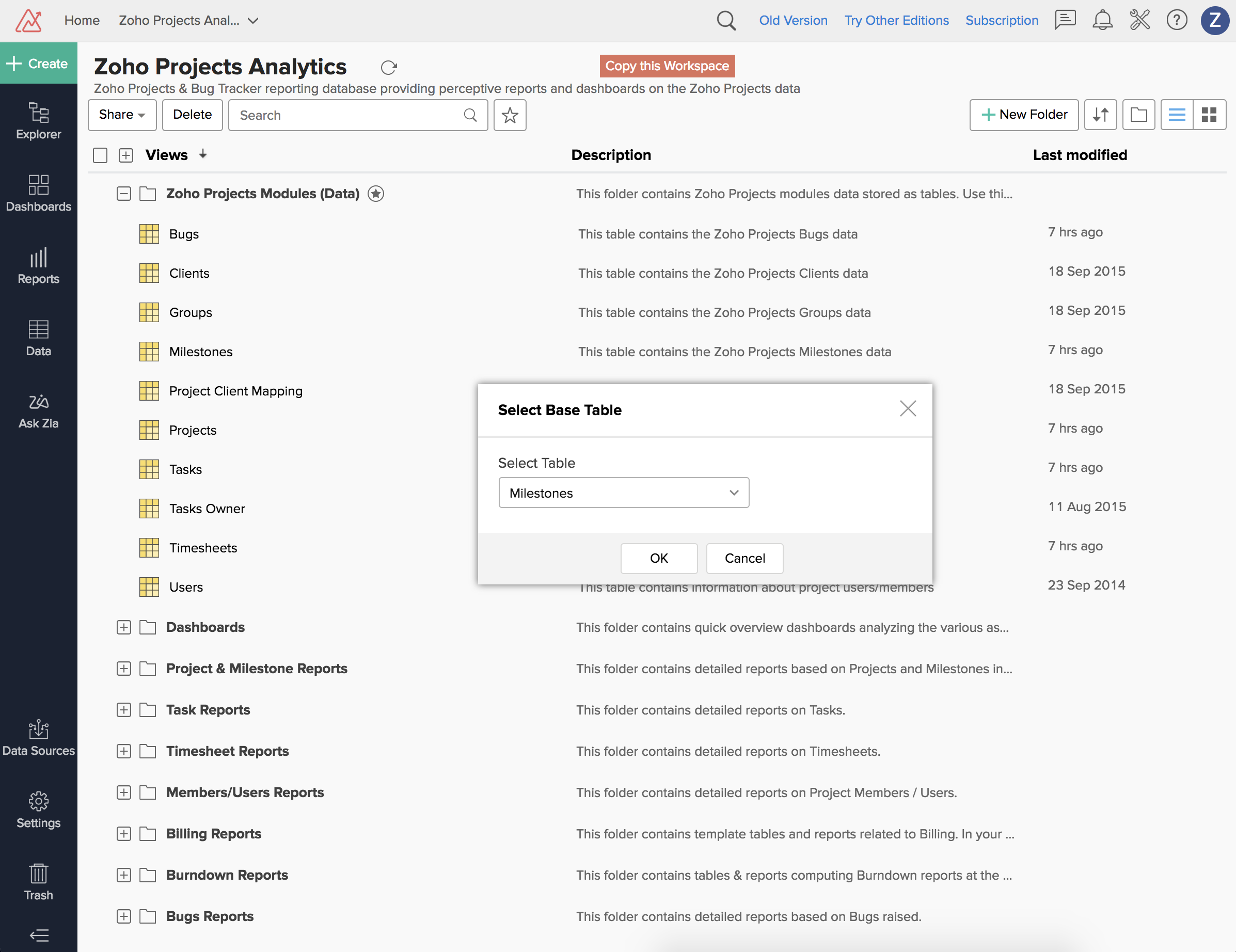
- [OK] をクリックして、グラフを作成するドラッグ&ドロップの編集画面を開きます。
-
左メニューの [項目リスト] から対象の列を選択して、列を X軸 の [グラフ] タブにドラッグ&ドロップします。同様に、列を Y軸 に選択して、列を Y軸 にドラッグ&ドロップします。
- これらの列から配置したデータは、生成するグラフの軸の作成に使用されます。
- [フィルター] タブ、 [ユーザーフィルター] タブに列をドラッグ&ドロップして、選択したフィルターをレポートに適用することもできます。
- これらの列から配置したデータは、生成するグラフの軸の作成に使用されます。
-
[クリックしてグラフを作成] をクリックします。提供した情報に基づいてレポートが生成されます。
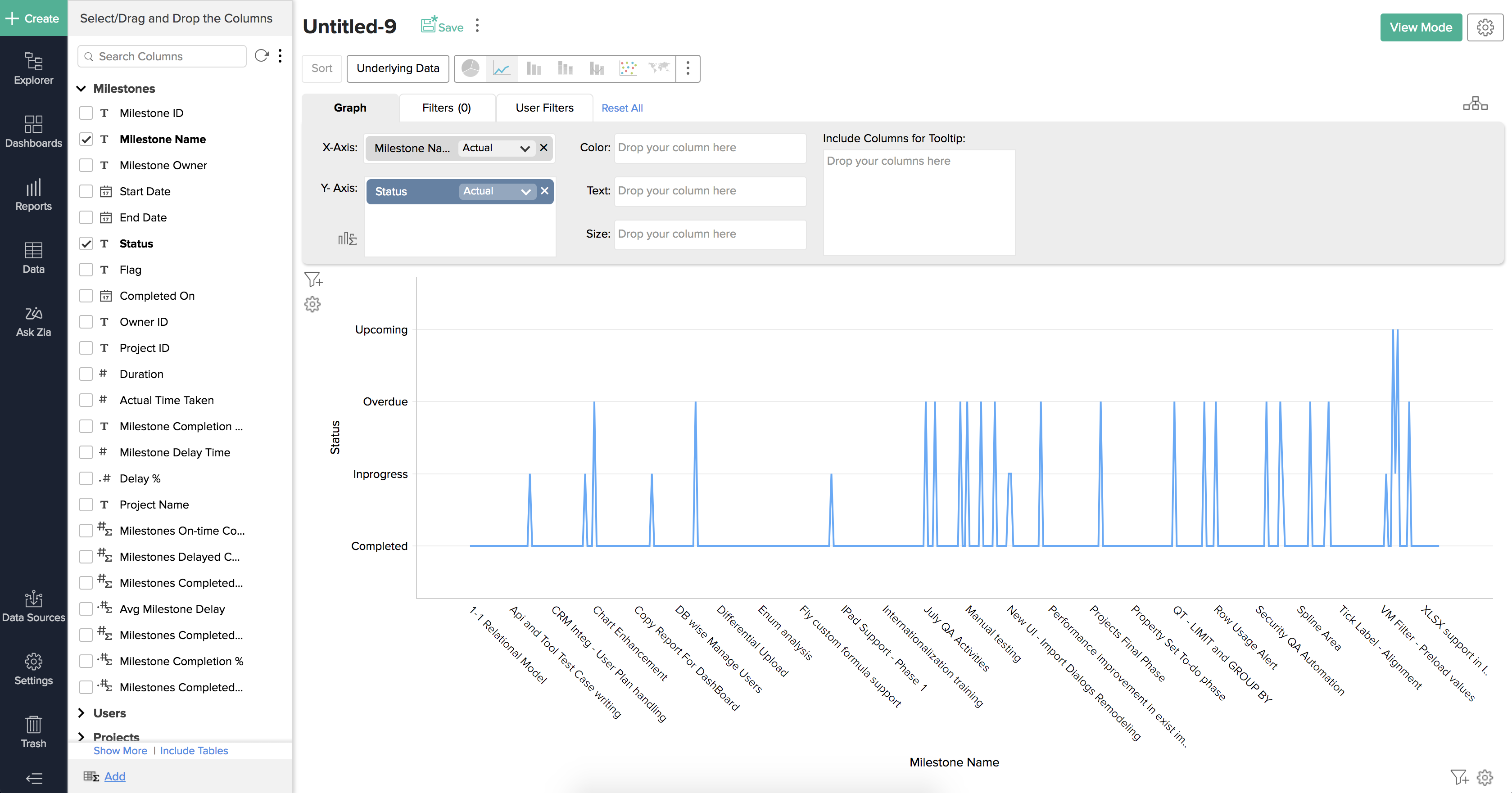
-
[保存] をクリックしてレポートを保存します。
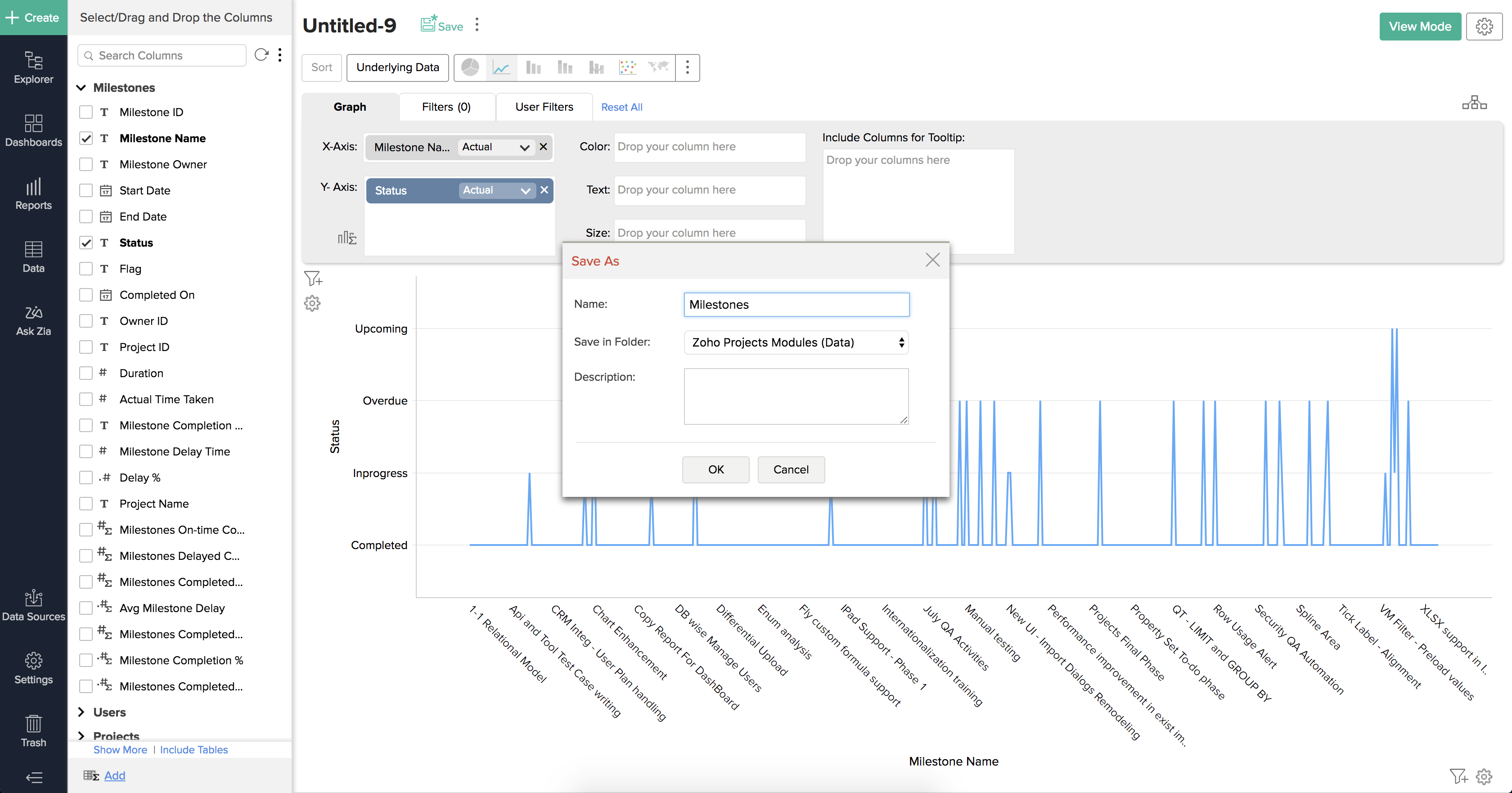
- [名前] で、レポート名を指定します。
- [フォルダーに保存] で、このレポートを保存するフォルダーを選択します。
- [説明] に、レポートの追加情報を入力します。
-
[OK] をクリックして、対象のタブのレポートを保存します。
プロジェクトの追加または削除
最初に Zoho Analytics にプロジェクトを同期したら、後で必要に応じて Zoho Analytics 、 Zoho Projects からプロジェクトを追加または削除できます。
Zoho Analyticsからプロジェクトを追加または削除するには:
- Zoho Analytics で、ワークスペースを選択します。
-
Zoho Projects をクリックして、 [設定の編集] をクリックします。
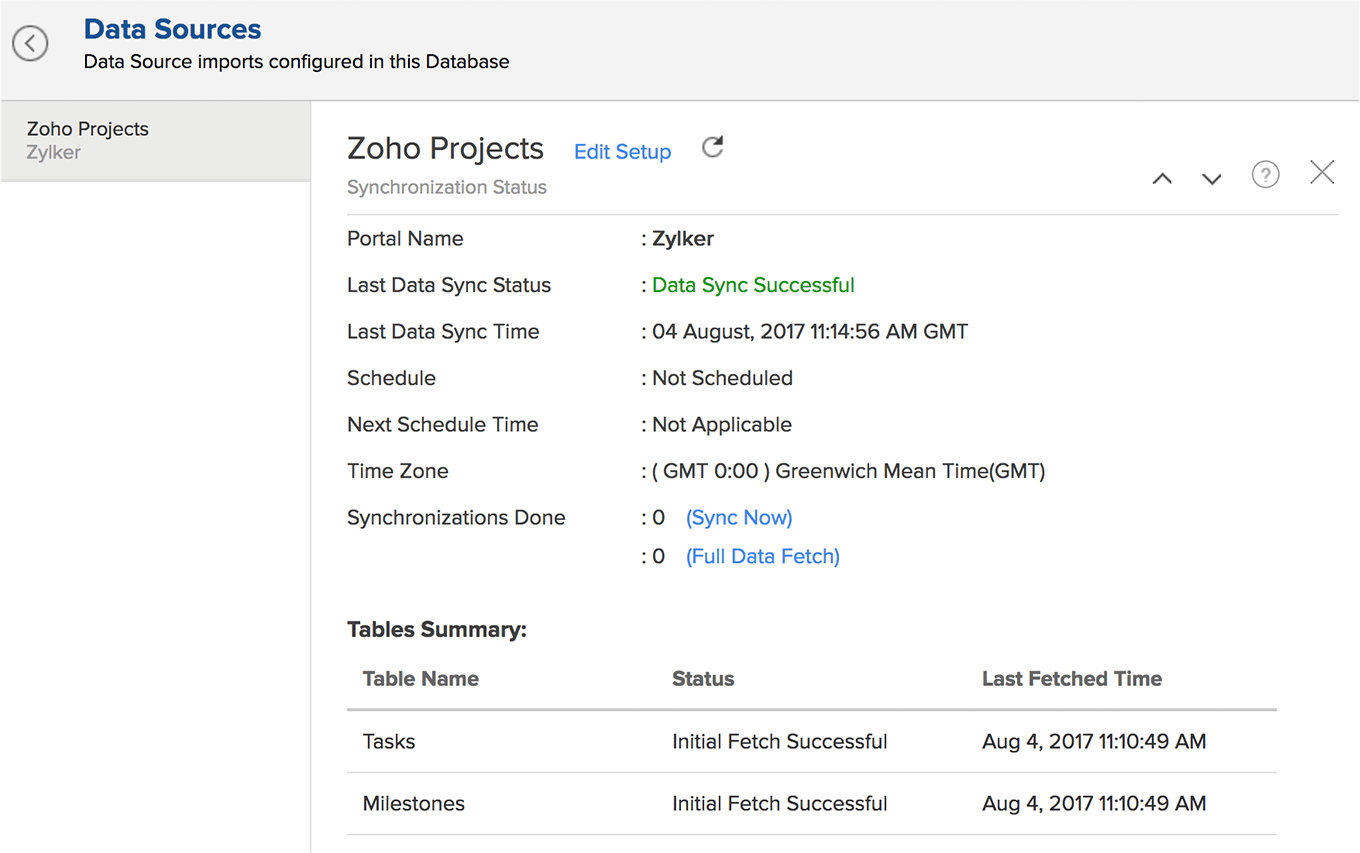
-
[Zoho Projectsの設定の編集] で、 [すべてのプロジェクトを表示] をクリックします。
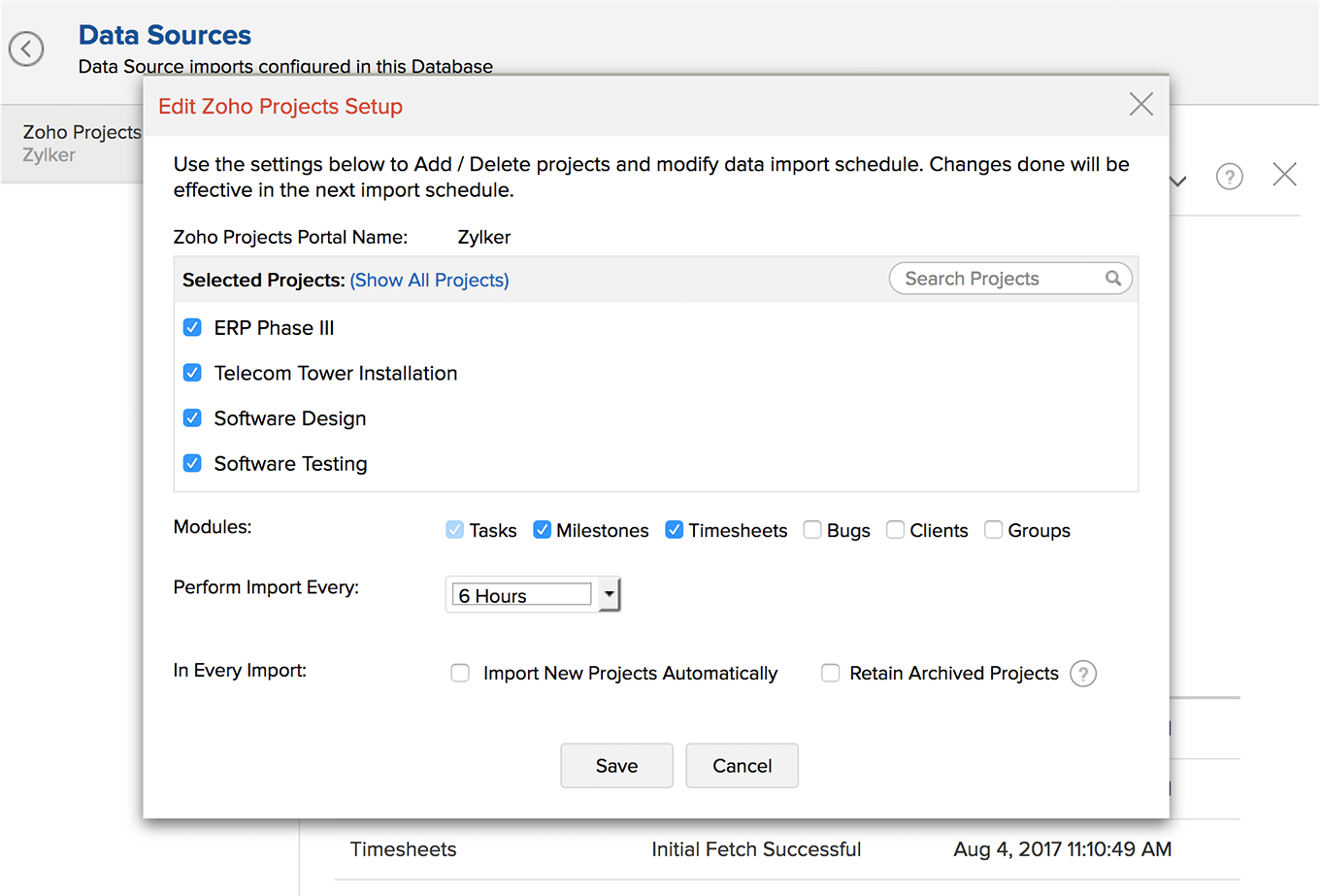
-
対象のプロジェクト数を選択します。
- 必要に応じて、すでに選択されたプロジェクトを削除して、レポートからこれらのデータを削除できます。
- 必要に応じて、すでに選択されたプロジェクトを削除して、レポートからこれらのデータを削除できます。
- 必要に応じて、 [すべてをインポートの実行] で、プロジェクトデータの同期頻度を変更できます。
- [保存] をクリックして、同期に新たに追加したプロジェクトを保存します。
次回予定したインポート時に、編集したプロジェクトデータがレポートに反映されます。
Zoho CRM 管理者向けトレーニング
「導入したばかりで基本操作や設定に不安がある」、「短期間で集中的に運用開始できる状態にしたい」、「運用を開始しているが再度学び直したい」 といった課題を抱えられているユーザーさまに向けた少人数制のオンライントレーニングです。
日々の営業活動を効率的に管理し、導入効果を高めるための方法を学びましょう。
Zoho Campaigns Resources
Zoho WorkDrive Resources
Related Articles
CodeXスクリプト用JavaScript SDK
お知らせ:当社は、お客様により充実したサポート情報を迅速に提供するため、本ページのコンテンツは機械翻訳を用いて日本語に翻訳しています。正確かつ最新のサポート情報をご覧いただくには、本内容の英語版を参照してください。 Zoho プロジェクトの Codex Scriptsを使用すると、プロジェクトやタスクの動作をカスタマイズできます。これらのスクリプトを使って、検証や処理の自動化、外部システムとの連携、データの取得や更新を行うことができます。 CodeX Scripts ...カスタムモジュール
お知らせ:当社は、お客様により充実したサポート情報を迅速に提供するため、本ページのコンテンツは機械翻訳を用いて日本語に翻訳しています。正確かつ最新のサポート情報をご覧いただくには、本内容の英語版を参照してください。 Zoho プロジェクトのカスタムタブは、プロダクトの標準機能を拡張するユーザー定義コンポーネントです。特定のデータを取得し、自社の業務プロセスに合わせてカスタマイズできます。カスタムタブ内のデータを可視化・分析・追跡するためのカスタムレポートやダッシュボードも作成できます。 メリット ...プロジェクト用CodeXスクリプト
お知らせ:当社は、お客様により充実したサポート情報を迅速に提供するため、本ページのコンテンツは機械翻訳を用いて日本語に翻訳しています。正確かつ最新のサポート情報をご覧いただくには、本内容の英語版を参照してください。 Zoho Projects の CodeX ...自動化クレジット
お知らせ:当社は、お客様により充実したサポート情報を迅速に提供するため、本ページのコンテンツは機械翻訳を用いて日本語に翻訳しています。正確かつ最新のサポート情報をご覧いただくには、本内容の英語版を参照してください。 Zoho プロジェクトの自動化は、プロジェクト、タスク、工数ログ、ユーザー管理における反復的・ルールベースの作業プロセスを自動化することで、プロジェクト管理を効率化します。これにより、リアルタイム更新、期限の監視、タイムリーなユーザー通知が可能になります。 Zoho ...CodeXクレジット
お知らせ:当社は、お客様により充実したサポート情報を迅速に提供するため、本ページのコンテンツは機械翻訳を用いて日本語に翻訳しています。正確かつ最新のサポート情報をご覧いただくには、本内容の英語版を参照してください。 CodeX クレジットを使用すると、管理者は Zoho プロジェクト内でCodeX スクリプトの実行回数を監視・分析できます。スクリプトが 1 回実行されるごとに、クレジットを 1 つ消費します。クレジットは組織のサブスクリプションプランに基づいて割り当てられ、毎月リセットされます。 ...



















